是时候对Windows文件管理器下手了!
文章来自于果核剥壳公众号首发:https://mp.weixin.qq.com/s/Wup2k-tC8WtxA6c8EXsuXw
用电脑整理繁杂的文件,或者给文件打上标记方便快速搜索,大家用的都是哪款软件呢?之前给大家介绍过一款在电脑上的标签文件管理神器-DTE,可以给电脑里面的文件分类整理好。
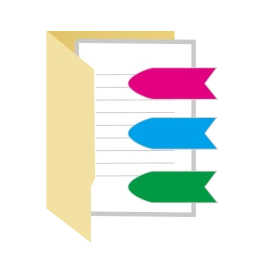

今天体验的这款软件-Oversis,也是一款类似的工具,可以与系统自带的文件管理器合为一体。
可以给文件与文件夹添加备注(支持链接和图片)、加标签、还有喜爱程度以及文件的处理进度等等,通过软件建立的索引搜索,就能很方便的找出自己需要处理的文件。
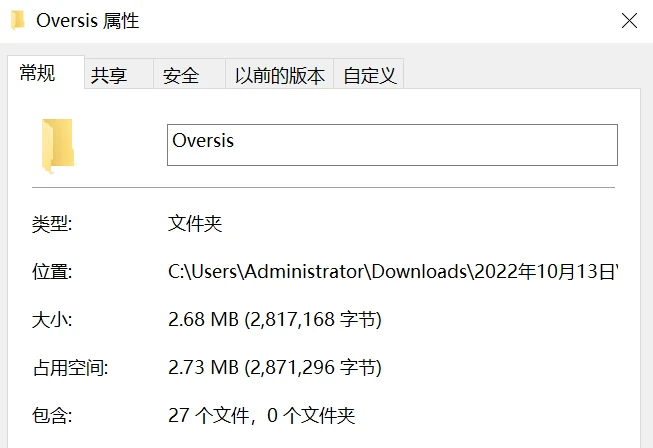

软件本身很小巧,绿色版解压之后只有2M多,打开软件,会在任务栏下面和文件管理器的上方生成软件的入口。
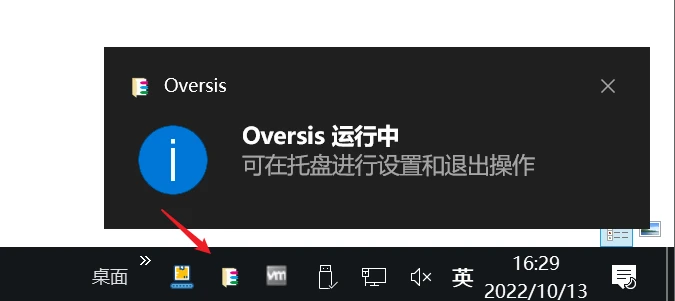

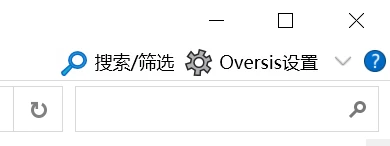

可以从这里进入设置。
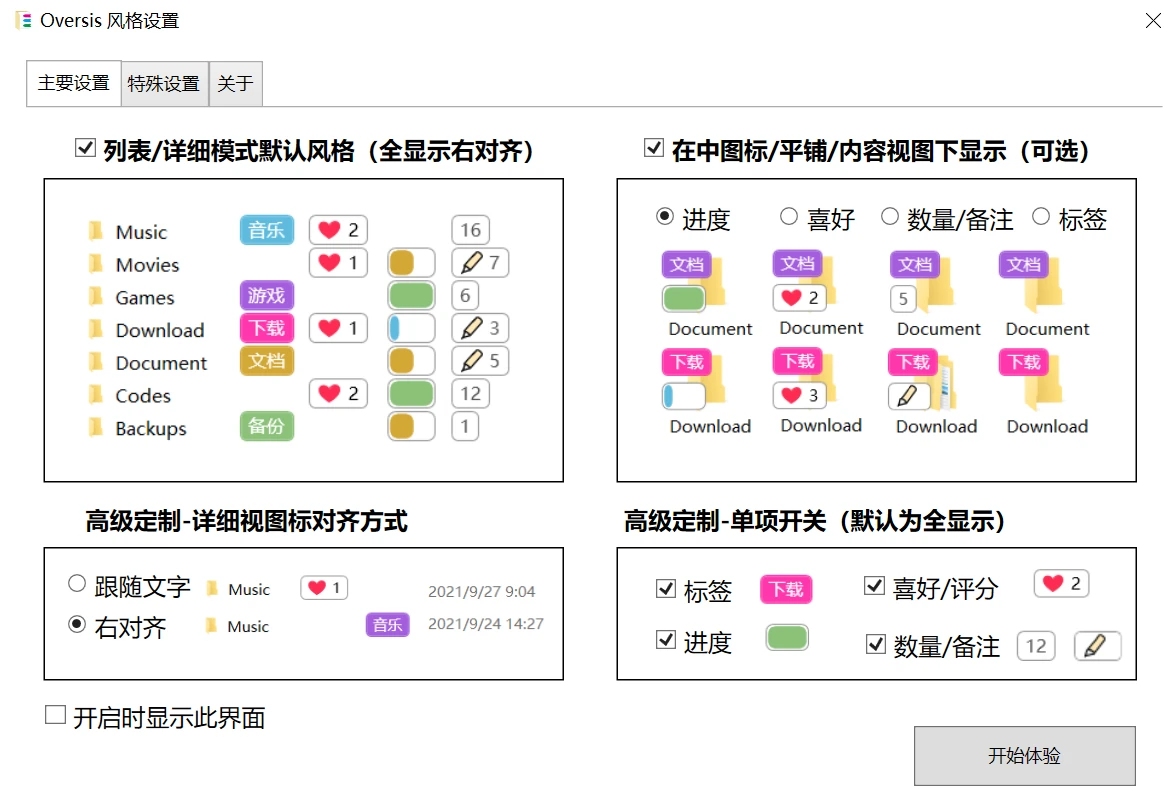

看到这个设置界面,就能大概明白这个软件是怎么使用的了,这个界面等会再给大家介绍。先来看看软件里的“开胃菜”,Oversis附带有三个实验小功能,可以改善文件管理器的使用体验。
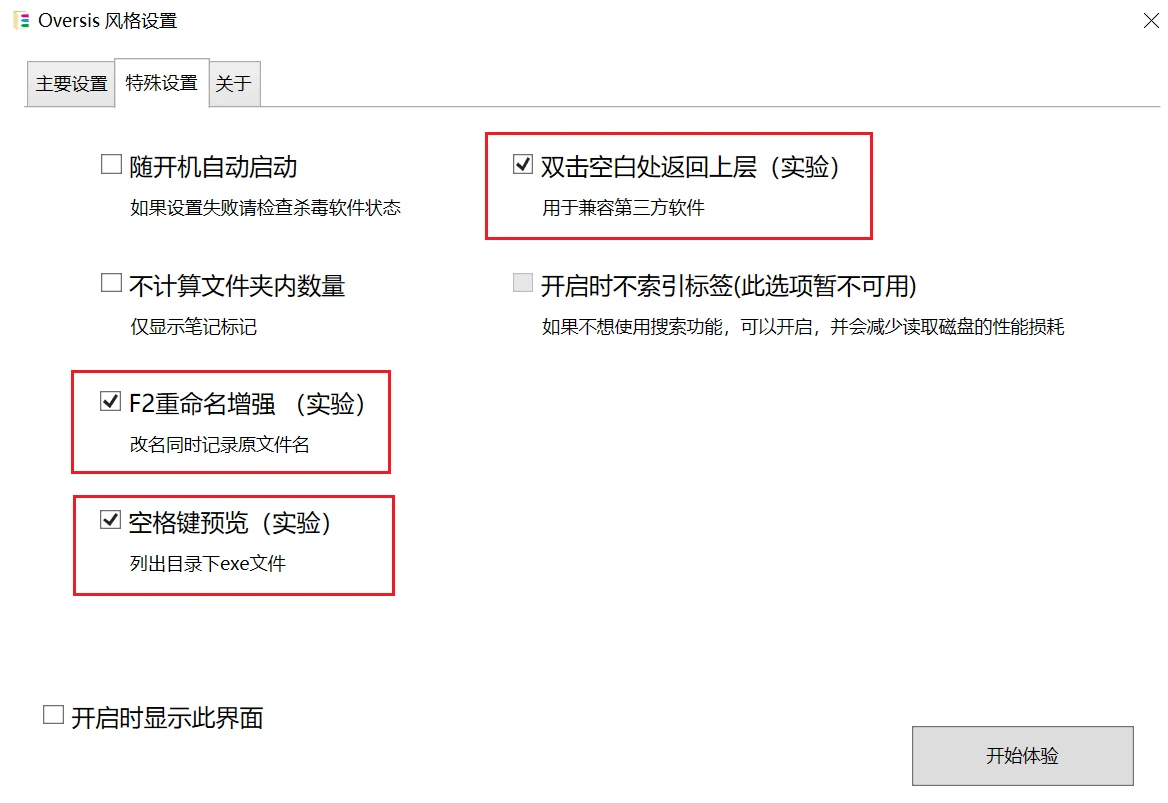

第一个、双击文件管理器的空白处,可以返回上一级。


第二个、记录文件与文件夹的历史文件名,可以随时还原回去。这个功能需要配合Windows自带的重命名快捷键F2使用。


第三个、选中文件夹的时候,按下空格键,会自动扫描目录下的可执行文件,并显示在一个弹窗上,双击即可使用,对于喜欢搜集绿色软件的朋友来说,这个功能还算有点用?
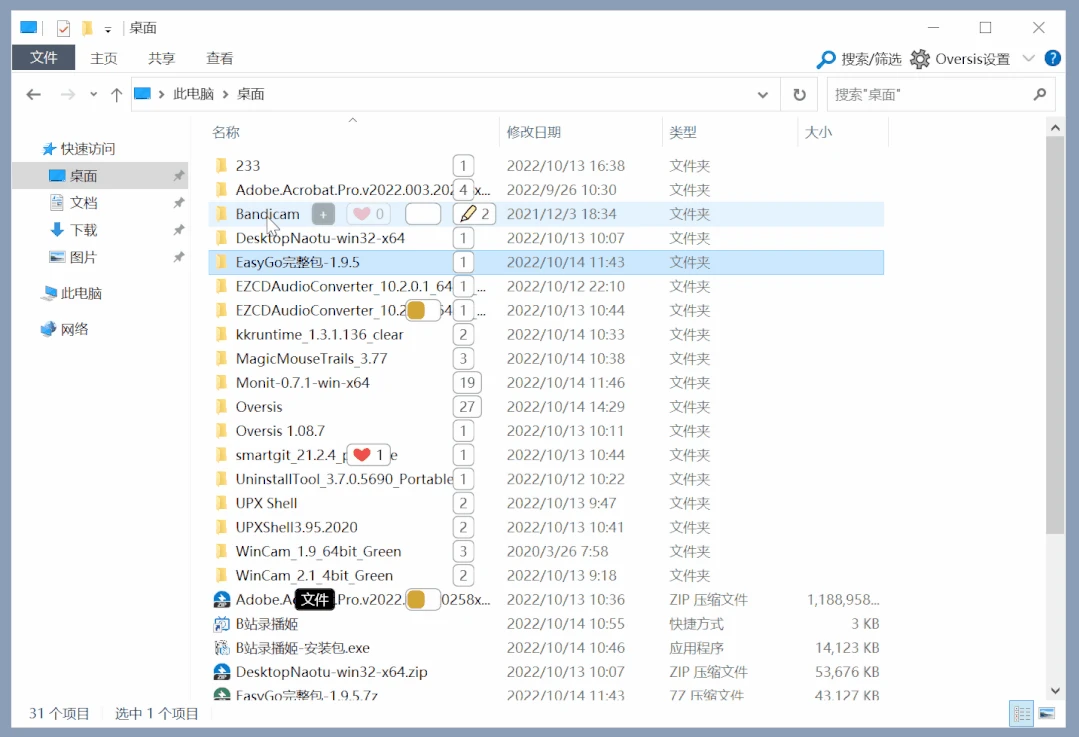

看完了三个小功能,来看看最主要的功能。
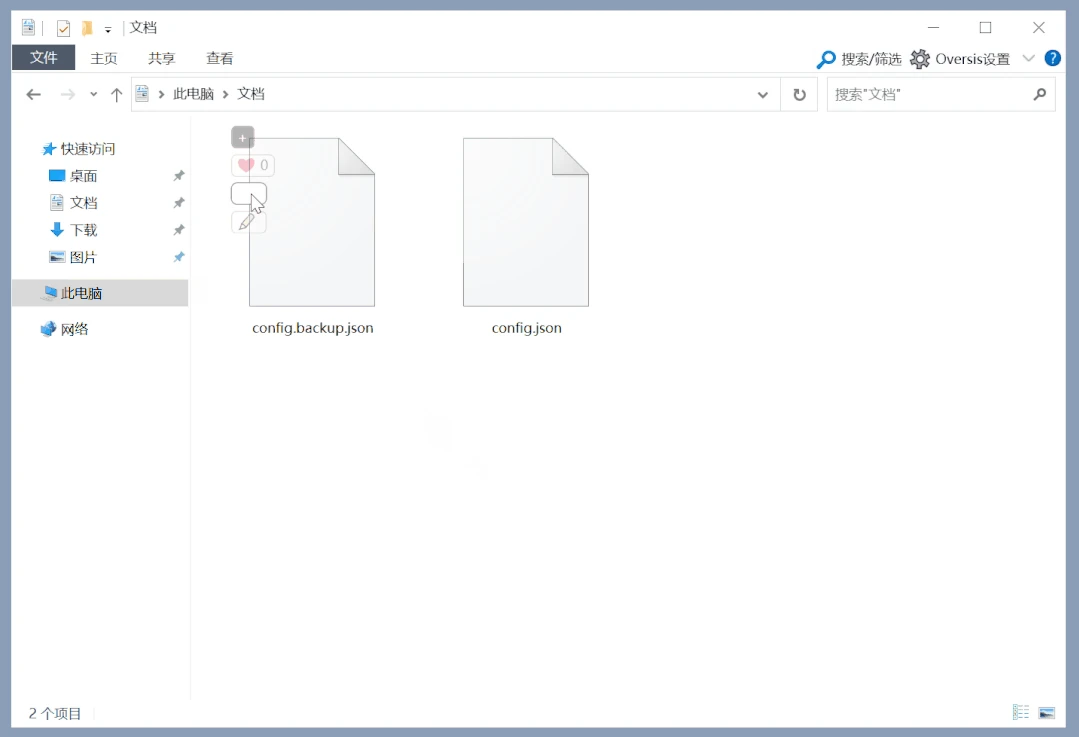

开启Oversis后,现在打开文件管理器,鼠标移动到文件上的时候,就会显示出一堆小按钮,这些小按钮会随着你的文件展示样式自动适配。
使用大图标或者详细展示方式,按钮看上去舒服一点,用平铺视图的话,按钮可能会减少两个。


现在点击加号,就可以给这个文件打上标签,比如说,电影、工作、私人文件夹、已完成、待处理等详细分类,可以给一个文件加上不同的标签,数量多一点也没事。
相同的标签只需要输入一次,之后就可以直接选择了。
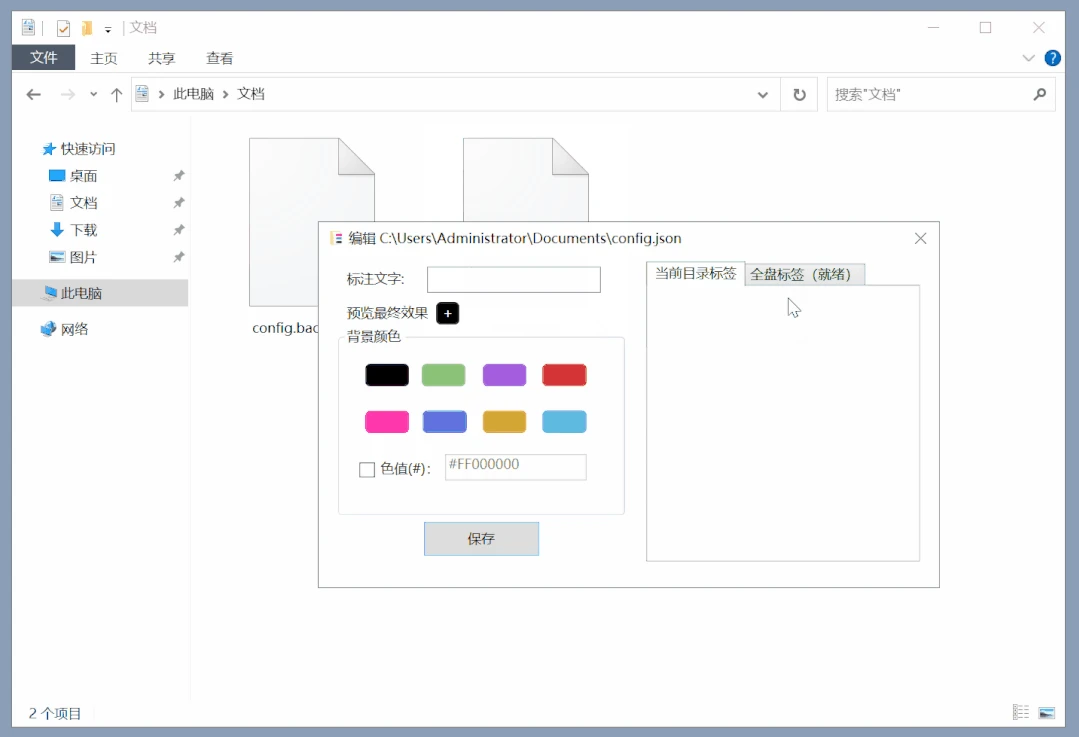

下面是一个计数器和进度完成情况,爱心计数器左键点击可以增加计数,右键可以减少。进度完成情况则用于标记文件处理进度,在需要整理大量文件的时候,有这个标记一看就知道了。
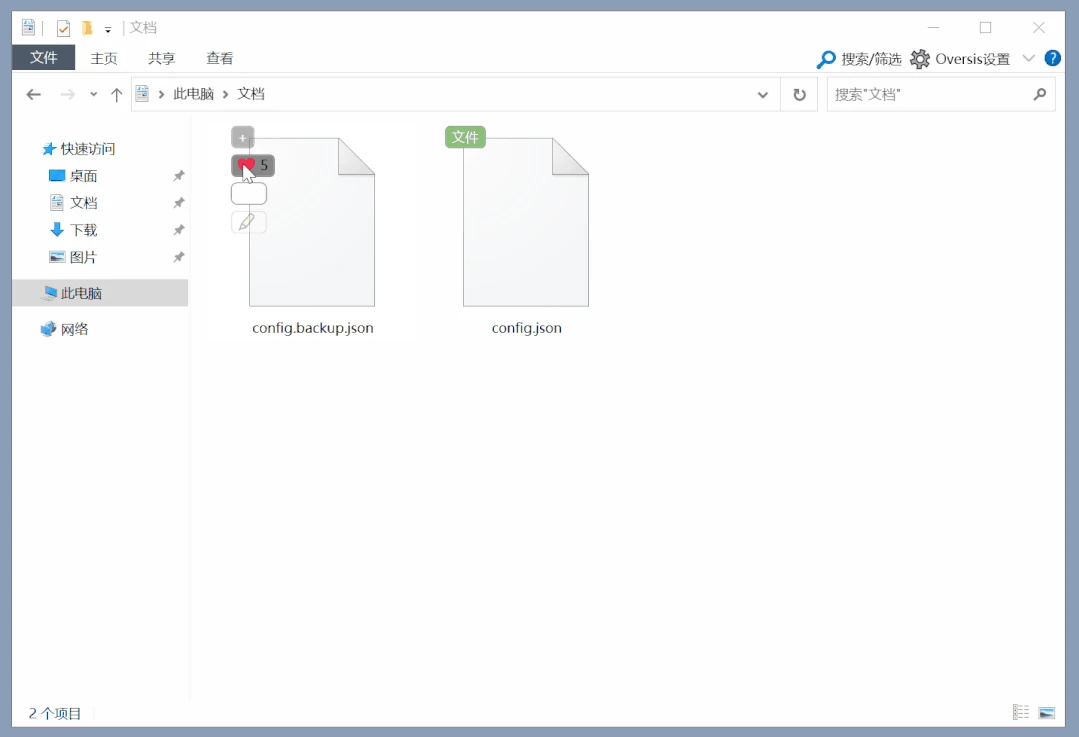

最后一个是备注功能,可以添加图片、文字、超链接。比如说这个文件是从哪里下载的,相关联的网站,都可以在这里标记。即使把文件移动到其他地方,在上面进行改动是不会失效的。
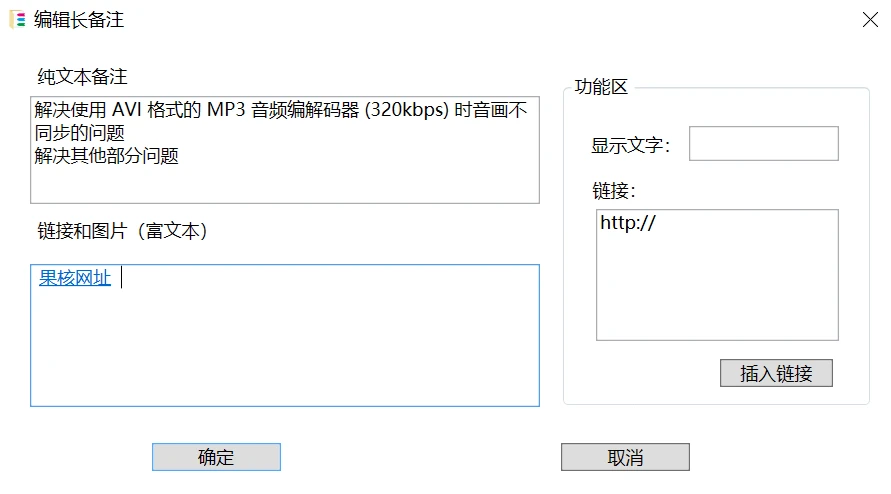

标记之后,使用的时候,就可以点击上面的搜索按钮进入搜索界面,默认会显示当前文件夹下所有标记的文件,可以点击标签或者搜索备注,需要提醒大家的是,在文本编辑框的内容才会被搜索到,富文本编辑框里的内容暂时还不能搜索。
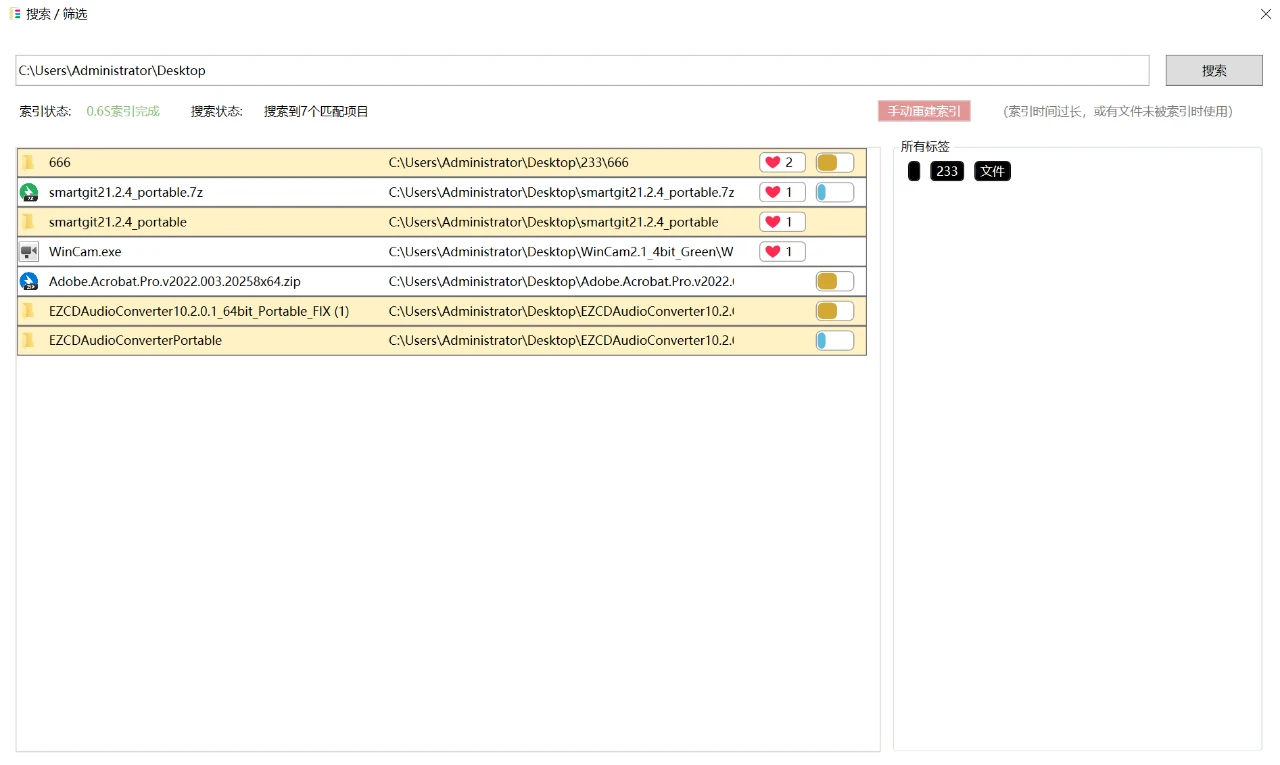

简单了解一下后,现在打开设置界面,就可以根据自己喜好调整样式了,另外还有一个小功能,可以在文件夹上显示下一级的包含的文件与文件夹数量。
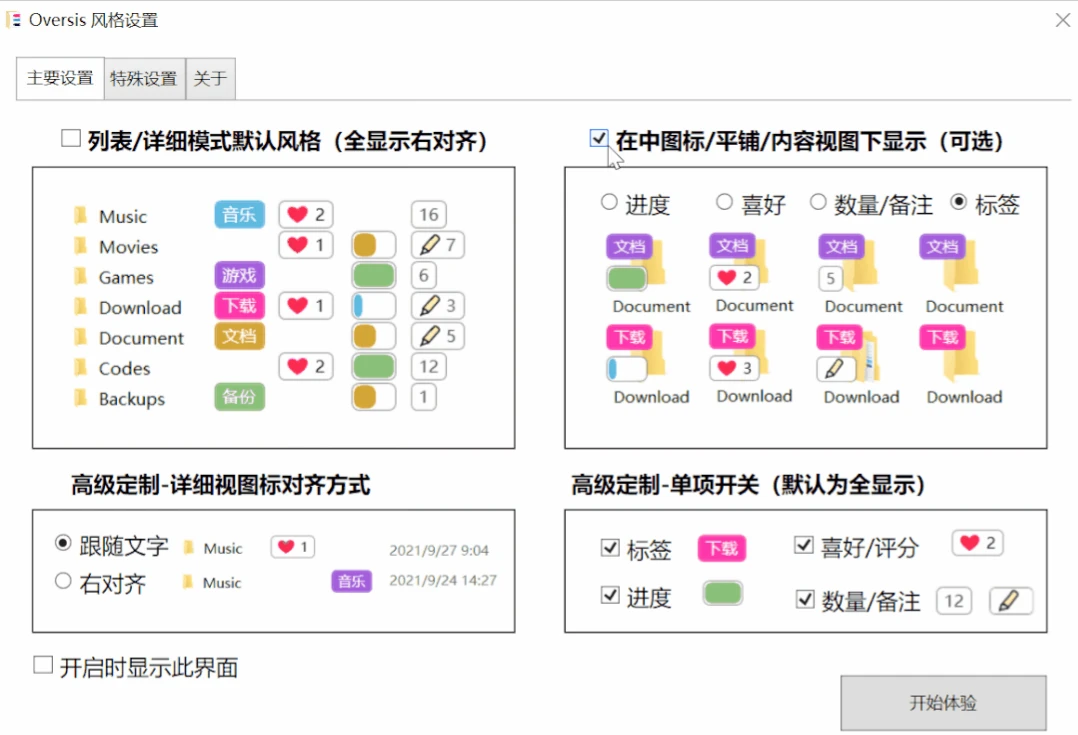

在详情视图的时候,遇到空文件夹就能直接看出来。
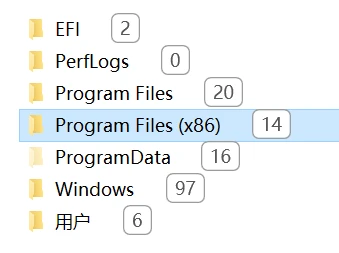

另外需要提醒大家的是,Oversis还处于测试阶段,所以可能存在一些Bug,大家可以按照软件关于界面的方式反馈给软件作者。总的来说,Oversis是一个比较适合整理文件时使用的小工具,个人和工作都能用得上,根据作者的计划,这个软件未来也可能有分离文件管理器的版本,使用自己的管理界面,可以观望一波。
最后,附上软件的体验地址。如以下地址失效,可去 果核剥壳 公众号获取最新链接:
1. 本站所有下载资源均不包含技术支持和安装服务!需要讨论请进群!
2. 分享目的仅供大家学习和交流,请不要用于商业用途!
3. 如果你也有好源码或者教程,可以到审核区发布,分享有KR奖励和额外收入!
4. 如有链接无法下载、失效或广告,请联系管理员处理!
5. 本站无法保证资源或破解时效性,如某些授权码过期等问题,恕不在修复范围内。
6. 本站资源售价只是赞助,收取费用仅维持本站的日常运营所需!故不接受任何形式的退款,如确认资源确有问题的,会补给相应KR以供再次购买。
7. 53Kr源码暂未发现后门代码,但无法保证100%安全,推荐检测方法:上传到 https://www.virustotal.com/在线查看是否有恶意代码以及其他有后门嫌疑的代码。
8. 在本站下载的源码我还是不建议正式使用,有特别喜欢的可以去程序官方购买。
53kr资源站仅提供学习的平台,所有资料均来自于网络,版权归原创者所有!本站不提供任何保证,并不承担任何法律责任,如果对您的版权或者利益造成损害,请提供相应的资质证明,我们将于3个工作日内予以删除。
53kr资源分享 » 是时候对Windows文件管理器下手了!
